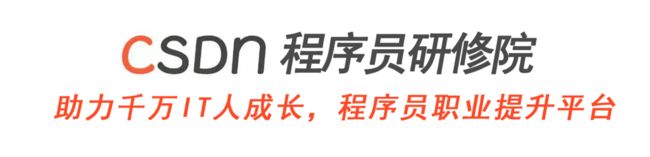Python可视化 | Matplotlib绘制圆环图的两种方法!
人生苦短,快学Python!今天给大家介绍Python可视化之环形图的绘制。
环形图,也被称为圆环图。它在功能上与饼图相同,只是中间有一个空白,并且能够同时支持多个统计数据。与标准饼图相比,环形图提供了一个更好的数据强度,因为空白中心可以用来显示额外的、相关的数据。
 环形图
环形图
使用场景:适合展示分类的占比情况,不适合展示分类过多(超过9条数据)或者差别不明显的场景。
在本文中,我们将介绍两种使用 Matplotlib 绘制环形图的方法。一种是使用饼图和参数 wedgeprops 的简单方法;另一种是使用极坐标轴和水平条形图的方法[1]。
方法一:饼图
Matplotlib 中没有绘制环形图的方法[2],但是我们可以使用参数 wedgeprops 快速转换饼图为环形图。
下面,先绘制一个简单的让小号用一个简单的饼图。
import matplotlib.pyplot as plt
plt.pie([87,13], startangle=90, colors=['#5DADE2', '#515A5A'])
plt.show() 饼图
饼图
接下来,我们我们可以添加参数 wedgeprops ,并定义边缘的宽度。
fig, ax = plt.subplots(figsize=(6, 6))
ax.pie([87,13],
wedgeprops={'width':0.3},
startangle=90,
colors=['#5DADE2', '#515A5A']) 一个环形图
一个环形图
是不是非常简单,其实我们还可以添加一些文字,使得我们的数据可视化更有表现力。
fig, ax = plt.subplots(figsize=(6, 6))
wedgeprops = {'width':0.3, 'edgecolor':'black', 'linewidth':3}
ax.pie([87,13], wedgeprops=wedgeprops, startangle=90, colors=['#5DADE2', '#515A5A'])
plt.title('环形图', fontsize=24, loc='center')
plt.text(0, 0, "87%", ha='center', va='center', fontsize=42)
plt.text(-1.2, -1.2, "来源: Thiago Carvalho", ha='left', va='center', fontsize=12) 带有详细信息的环形图
带有详细信息的环形图
为了支持中文,我们需要增加这两行Python代码。
plt.rcParams['font.sans-serif'] = ['SimHei'] # 用来正常显示中文标签
plt.rcParams['axes.unicode_minus'] = False # 用来正常显示负号当我们要显示简单的比例时,环形图特别有用。
然而在我眼中,圆环图最适合用来展示进度条!而要制作类似进度条一样的圆环图,可以可以进一步简化图表。
fig, ax = plt.subplots(figsize=(6, 6))
data = [87, 13]
wedgeprops = {'width': 0.3, 'edgecolor': 'black', 'lw': 3}
patches, _ = ax.pie(data, wedgeprops=wedgeprops, startangle=90, colors=['#5DADE2', 'white'])
patches[1].set_zorder(0)
patches[1].set_edgecolor('white')
plt.title('类似进度条的环形图', fontsize=24, loc='center')
plt.text(0, 0, f"{data[0]}%", ha='center', va='center', fontsiAze=42)
plt.text(-1.2, -1.3, "来源: Thiago Carvalho", ha='left', va='top', fontsize=12)
方法二:条形图
相对于前一个方法,该方案较为复杂,但也提供了更多的自定义选项。
我们先从绘制基础图形开始。
fig, ax = plt.subplots(figsize=(6, 6), subplot_kw={'projection':'polar'})
data = 87
startangle = 90
x = (data * pi *2)/ 100
left = (startangle * pi *2)/ 360 # 转换起始角度
ax.barh(1, x, left=left, height=1, color='#5DADE2')
plt.ylim(-3, 3)
如果想制作成前面一样的进度条,还需要进行更多的操作。
fig, ax = plt.subplots(figsize=(6, 6), subplot_kw={'projection':'polar'})
data = 87
startangle = 90
x = (data * pi *2)/ 100
left = (startangle * pi *2)/ 360 #控制起始位置
plt.xticks([])
plt.yticks([])
ax.spines.clear()
ax.barh(1, x, left=left, height=1, color='#5DADE2')
plt.ylim(-3, 3)
plt.text(0, -3, "87%", ha='center', va='center', fontsize=42) 进度条 - 环形图
进度条 - 环形图
使用这种方法的话,我们拥有更多的自定义选择。比如可以添加多个进度条、定义它们之间的距离等等。
篇幅限制,只显示部分代码吗,完整代码下载见文末。
# 在末尾标出线条和点来使它们变圆
for i, x in enumerate(xs):
ax.barh(ys[i], x, left=left, height=1, color=colors[i])
ax.scatter(x+left, ys[i], s=350, color=colors[i], zorder=2)
ax.scatter(left, ys[i], s=350, color=colors[i], zorder=2)
plt.ylim(-4, 4)
legend_elements = [Line2D([0], [0], marker='o', color='w', label='Group A', markerfacecolor='#4393E5', markersize=10),
Line2D([0], [0], marker='o', color='w', label='Group B',
markerfacecolor='#43BAE5', markersize=10),
Line2D([0], [0], marker='o', color='w', label='Group C', markerfacecolor='#7AE6EA', markersize=10)]
ax.legend(handles=legend_elements, loc='center', frameon=False)
plt.xticks([])
plt.yticks([])
ax.spines.clear()
好了,以上就是今天介绍的两种使用 Matplotlib 绘制环形图的方法。
另外,我还看过另外一个骚操作,也就是在饼图的中心绘制一个白色圆圈,使之变成一个环形图。